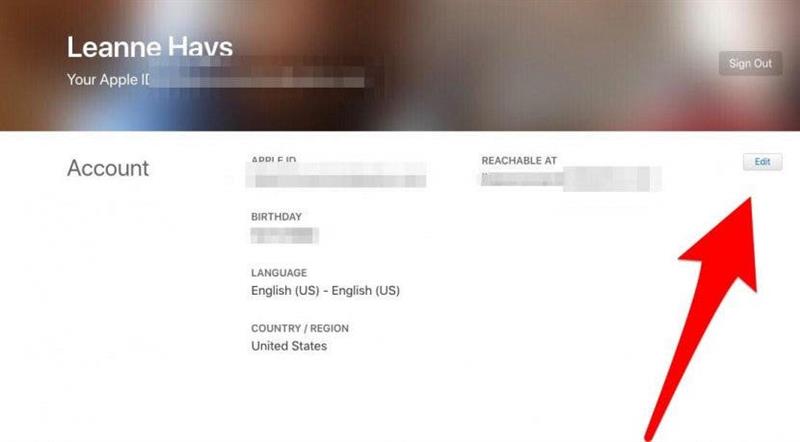É possível excluir uma conta de ID da Apple permanentemente? A resposta é sim, mas vem com algumas complicações, como perder acesso ao seu armazenamento e iMessages no iCloud. Abordaremos algumas opções menos extremas para resolver problemas com seu ID da Apple e aprendermos como desativar e excluir um ID da Apple permanentemente se esse for o passo certo para você.
Pule para:
- Antes de excluir a Apple ID
- Delete Apple ID: Desativar permanentemente e deletar
Antes de excluir a Apple ID
Nós passamos por criando um id de maçã e alterando um ID da Apple , mas e se você quiser excluir uma conta de ID da Apple? Antes de dar o passo de excluir um ID da Apple, verifique as diferentes opções para resolver problemas de conta abaixo. Desativar um ID da Apple significa que você perderá o acesso ao armazenamento do ICLOUD E -mail e unidade conectado, bem como quaisquer iMessages associados a essa conta. Todas as compras que você fez com o Apple ID que você está excluindo, incluindo conteúdo do iTunes, livros e a App Store, sem mencionar sua biblioteca e listas de reprodução da Apple Music, também desaparecerão. Espero que uma dessas sugestões resolva o problema com seu ID da Apple, para que você não precise excluir tudo. Se você está tendo problemas com o seu iPhone pedindo repetidamente sua senha de ID da Apple, temos um Guia para ajudá-lo a solucionar problemas .
Como excluir a Apple ID: Esquecido Apple ID & ICLOUD Senha?
Se você deseja excluir um ID da Apple porque esqueceu sua senha e acha que seria mais fácil começar de novo, passe por Este artigo Primeiro para ver se você pode recuperar sua conta. Se você ainda não conseguir redefinir seu ID da Apple esquecido, entre em contato com Suporte da Apple e obtenha assistência. Isso pode levar um pouco de tempo, mas será muito menos aborrecido do que excluir seu antigo ID da Apple, criar um novo e começar do zero.
Minha conta da Apple: como alterar sua senha para Apple ID
Se você deseja excluir seu ID da Apple porque mudou seu endereço de e-mail, siga Este link Para alterar o endereço de e -mail associado à sua conta. Você precisará assinar todos os dispositivos e contas que você assinou com o seu Apple ID primeiro e, em seguida, faça login novamente com o e -mail e a senha da sua nova conta. Isso ainda é muito mais fácil do que excluir sua conta antiga e criar uma nova!
Não exclua, proteja seu ID da Apple em vez
Talvez você esteja preocupado que sua senha não seja mais secreta e queira desligar sua conta atual de ID da Apple para evitar uma violação de segurança ou roubo de dados. A primeira coisa a fazer nessa situação é para Configure a autenticação de dois factos Para ajudar a proteger sua conta. Uma vez ativado, a Apple exigirá confirmação de um dos seus dispositivos Apple confiáveis antes de permitir que alguém, até você, faça login na sua conta de ID da Apple. Dessa forma, se alguém tiver sua senha, não poderá acessar sua conta sem um código de seis dígitos, bem como sua senha do dispositivo confiável.
Depois de configurar a autenticação de dois fatores, a Apple pode ajudá-lo altere sua senha ; Na verdade, você pode fazer isso diretamente no seu iPhone. Agora que sua senha de ID da Apple está protegida, espero que você não sinta mais a necessidade de excluir sua conta.
Minha conta da Apple: desativar iMessage
Se você mudou para uma marca diferente de smartphone e está preocupado com o fato de não estar recebendo seu SMS ou mensagens de texto, não precisa excluir toda a sua conta de ID da Apple para corrigir isso. Afinal, você ainda pode ter outros dispositivos Apple que você pode usar para acessar todos os dados e compras feitas com esse ID da Apple. Para desativar o iMessage:
ainda tem seu antigo iPhone?
- Transfira seu cartão SIM de volta para o seu antigo iPhone.
- Abra seu aplicativo .

- Role para baixo e toque em mensagens .

- Alternar iMessage desligar e voltar para configurações .

- Role para baixo e toque no FaceTime.

- Alternar FaceTime OFF.

não tem mais seu iPhone?
Se você não tem mais seu iPhone, ainda pode desregustir o iMessage. Basta navegar para página de desregistration e digite seu número de telefone para solicitar um código de confirmação. Depois de digitar o código do seu novo telefone, a Apple o desrespeito da IMessage para que você possa começar a receber todas as suas mensagens de texto em seu novo telefone.
Excluir ID da Apple: quão permanentemente desativar e excluir
Se nenhuma das correções acima funcionou para o seu problema de conta e você ainda desejar excluir seu ID da Apple, precisará entrar em contato diretamente com a Apple. No entanto, existem algumas coisas para cuidar antes de fazer essa ligação.
Exclua ID da Apple: Exclua endereços de e -mail associados
Depois de excluir seu ID da Apple, você não poderá usar o email com o qual criou para fazer outra conta no futuro. Este também é o caso de quaisquer outros endereços de email associados ao Apple ID que você está excluindo. Você precisará remover esses endereços de e -mail antes de excluir seu ID da Apple, para que não esteja impedido de usá -los para futuras contas de ID da Apple. Para fazer isso:
- Vá para esta página e faça login com o Apple ID, você estará excluindo.
- Clique em editar ao lado da seção de conta na parte superior da página.

- Na seção alcançável, você verá todos os endereços de e -mail associados ao seu ID da Apple, toque no X ao lado dos endereços que você gostaria de remover (eu só tenho um endereço de e -mail associado à minha conta, você pode ter mais .)

Como excluir a Apple ID: Back up to iCloud e salve seus arquivos em outro lugar
A próxima etapa para excluir seu ID da Apple é garantir que você não perca seus documentos, fotos e outros arquivos. Esta parte é mais fácil de fazer em um Mac ou iPad, para que você tenha uma tela maior para visualizar seu backup. backup Seu Mac, iPhone e quaisquer outros idevices para a nuvem. Próximo:
- Faça login no seu conta iCloud , onde você verá todos os seus aplicativos com dados armazenados.
- Faça backup de suas fotos, documentos, e-mails, contatos e qualquer outra coisa que você gostaria de salvar na sua conta do iCloud em um disco rígido externo ou em serviço não-iCloud em nuvem.
Exclua ID da Apple: entre em contato com a Apple
Agora que você removeu seus endereços de e -mail associados e salvou tudo o que deseja do iCloud e iCloud Mail, está pronto para excluir seu ID da Apple. Para fazer isso:
-
Tenha as informações para o Apple ID que deseja excluir pronto.
-
Visite Este site e clique na sua região para encontrar o número de segurança da Apple para sua área. Clique em Obtenha suporte agora .

- Você chegará a uma página com um menu de tópicos para escolher, clique em outros tópicos da Apple ID .

- Agora clique em desative sua conta de ID da Apple .

- Você será levado para uma página com as opções abaixo; Não toque Gerencie seus dados , pois este link não o levará a qualquer lugar que você possa desativar sua conta. Em vez disso, toque em qualquer das três opções restantes mais conveniente para você.
Neste ponto, você será direcionado a chamar o suporte da Apple. Quando você fizer a chamada, verifique as informações e a identidade da sua conta e peça para que seu ID da Apple seja excluído. Se o operador de atendimento ao cliente disser que não pode fazer isso por você, peça para falar com o supervisor e fazer sua solicitação novamente. Lembre -se de ser educado; Este é um pedido incomum que o representante e até o gerente raramente ouvam. Você precisará confirmar que entende que perderá o acesso ao seu iCloud e iCloud Mail, bem como a todas as compras associadas ao Apple ID que você está excluindo. Depois de confirmar as informações e identidade da sua conta e que você entende tudo o que desaparecerá quando excluir sua conta, um gerente ou supervisor pode excluir o ID da Apple conforme solicitado.